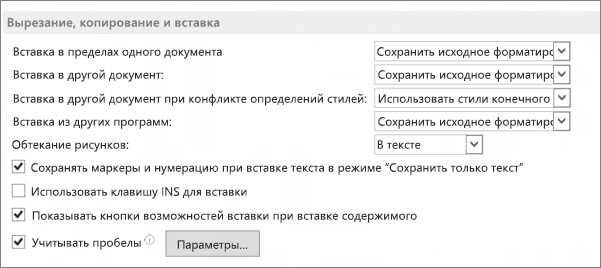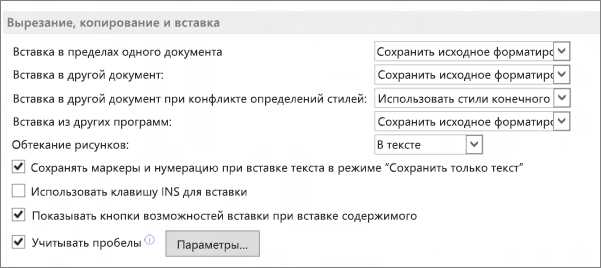
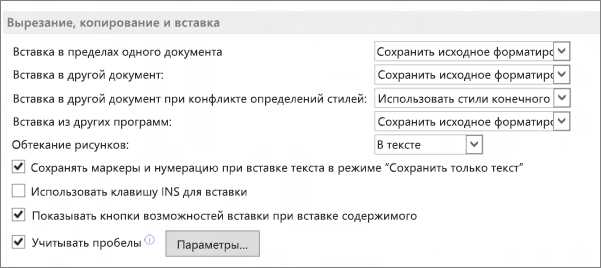
Microsoft Word является одним из самых популярных текстовых редакторов, используемых для создания и редактирования документов. Одна из важных задач при работе с текстом в Word — копирование и вставка. Это позволяет сохранить время и усилия пользователя при повторном использовании уже готового текста в других частях документа или в других документах.
Существует несколько способов копирования и вставки текста в Microsoft Word. Один из наиболее распространенных способов — это использование команд копировать (Ctrl+C) и вставить (Ctrl+V) на клавиатуре. Для этого нужно выделить нужный фрагмент текста, затем нажать комбинацию клавиш Ctrl+C, а затем перейти в нужное место документа и нажать комбинацию клавиш Ctrl+V. Текст будет скопирован и вставлен в новое место в документе.
Еще один способ копирования и вставки в Word — использование кнопок на панели инструментов. После выделения нужного фрагмента текста можно нажать кнопку «Копировать» на панели инструментов, а затем нажать кнопку «Вставить» в нужном месте документа. Также можно использовать контекстное меню правой кнопкой мыши для выполнения этих действий.
Дополнительные способы копирования и вставки в Word включают использование функций «Вырезать» (Ctrl+X) для удаления выделенного текста и одновременного его копирования в буфер обмена, а также использование функций «Перетаскивание» для перемещения текста из одной части документа в другую. Все эти способы помогают сэкономить время и обеспечить удобство при работе с текстом в Microsoft Word.
Способы копирования и вставки текста в Microsoft Word
Существует несколько способов копирования и вставки текста в Microsoft Word. Один из наиболее распространенных способов — это использование комбинаций клавиш. Для копирования выделенного текста нужно нажать сочетание клавиш Ctrl+C, а для вставки его в нужном месте — Ctrl+V. Этот способ позволяет быстро переносить текст между различными документами, не прибегая к использованию мыши.
Другой способ копирования и вставки текста в Microsoft Word — это использование контекстного меню. Для этого нужно выделить текст, который нужно скопировать, щелкнуть правой кнопкой мыши и выбрать опцию «Копировать». Затем нужно перейти в место, где нужно вставить текст, щелкнуть правой кнопкой мыши и выбрать опцию «Вставить». Этот способ также является достаточно удобным и позволяет выполнить операцию копирования и вставки в несколько кликов мыши.
Кроме того, в Microsoft Word доступны и другие способы копирования и вставки текста. Например, можно использовать сочетание клавиш Ctrl+X для вырезания текста и его последующей вставки в другом месте. Также можно воспользоваться кнопками на панели инструментов, которые выполняют такие же функции, как и комбинации клавиш. Все эти способы предоставляют пользователю гибкость и возможность выбрать наиболее удобный для него метод копирования и вставки текста в Microsoft Word.
Копирование и вставка через комбинации клавиш
Для копирования текста или других элементов через комбинации клавиш в Microsoft Word, пользователь должен выделить нужную часть текста или элемента и нажать комбинацию клавиш «Ctrl + C». Когда нужно вставить скопированное содержимое, пользователь должен перейти в нужное место и нажать комбинацию клавиш «Ctrl + V». Таким образом, информация будет скопирована и вставлена в выбранное место без использования других инструментов или дополнительных действий.
Комбинации клавиш «Ctrl + C» для копирования и «Ctrl + V» для вставки являются стандартными и доступными в большинстве программ, включая Microsoft Word. Эти комбинации можно использовать для работы с текстом, графикой, таблицами и другими элементами. Кроме того, пользователь может использовать комбинацию клавиш «Ctrl + X», чтобы вырезать выбранную часть текста или элемента и вставить его в другое место. Это удобно, когда нужно переместить информацию или удалить ее одновременно.
Копирование и вставка через комбинации клавиш — это быстрый и эффективный способ работы с информацией в Microsoft Word. Он позволяет пользователям экономить время на манипуляциях с мышью и меню, упрощая процесс копирования и вставки. Комбинации клавиш «Ctrl + C», «Ctrl + V» и «Ctrl + X» широко используются во многих программах и стали стандартом в области работы с текстом. Владение этими комбинациями делает работу с текстом более удобной и эффективной.
Копирование и вставка с помощью контекстного меню
Копирование и вставка текста в Microsoft Word может быть выполнено разными способами, в том числе с использованием контекстного меню.
Контекстное меню — это специальное меню, которое появляется при щелчке правой кнопкой мыши на выделенном тексте или его фрагменте. Оно предоставляет пользователю дополнительные возможности для работы с текстом.
Для копирования текста с помощью контекстного меню необходимо сначала выделить нужный фрагмент текста в документе. После этого, выполните следующие шаги:
- Щелкните правой кнопкой мыши на выделенном тексте.
- В контекстном меню выберите опцию «Копировать».
После выполнения этих шагов выделенный текст будет скопирован в буфер обмена.
Далее, чтобы вставить скопированный текст в другом месте документа или в другой документ, сделайте следующее:
- Перейдите к месту, где вы хотите вставить скопированный текст.
- Щелкните правой кнопкой мыши в выбранном месте.
- В контекстном меню выберите опцию «Вставить».
После выполнения этих шагов скопированный текст будет вставлен в выбранное место документа. Вы также можете использовать сочетание клавиш Ctrl+V для вставки текста из буфера обмена.
Копирование и вставка с использованием панели инструментов
Панель инструментов Word предлагает несколько кнопок, которые облегчают процесс копирования и вставки текста. Для копирования выбранного текста достаточно нажать на кнопку «Копировать», обозначенную иконкой двух листов бумаги, либо воспользоваться комбинацией клавиш Ctrl + C.
После копирования текста можно перейти к нужному месту в документе и вставить его с помощью кнопки «Вставить» на панели инструментов. Иконка для вставки текста представлена в виде листка бумаги с стрелкой. Кроме того, можно воспользоваться комбинацией клавиш Ctrl + V.
Панель инструментов Word также предлагает дополнительные функции, связанные с копированием и вставкой. Например, при вставке текста можно выбрать режим форматирования (сохранить исходное форматирование, скопировать только текст или вставить текст с простым форматированием). Также можно вставить текст как ссылку или в виде изображения.
Использование панели инструментов делает процесс копирования и вставки текста в Microsoft Word более удобным и быстрым. Она предлагает простой и интуитивно понятный интерфейс для выполнения этих базовых операций. Таким образом, любой пользователь может легко освоить навыки копирования и вставки в программе Word.
Копирование и вставка со сбросом форматирования
Один из способов сбросить форматирование текста при копировании и вставке — использование функции «Вставить без форматирования». Для этого выделяем текст и нажимаем сочетание клавиш Ctrl + Shift + V. Таким образом, вставляемый текст будет вставлен без какого-либо форматирования, сохраняя только самое основное содержание.
Другой метод сброса форматирования текста — это использование специальной комбинации клавиш при видоизменении текста перед копированием. Для этого выделяем текст, затем нажимаем Ctrl + Space или Ctrl + Shift + N. Эта комбинация клавиш сбрасывает все форматирование текста, включая шрифт, размер, цвет и выравнивание.
Еще одна методика сброса форматирования текста при копировании и вставке — использование специальных вставочных опций, предоставляемых программой Microsoft Word. При вставке текста, щелкнув правой кнопкой мыши, появляется контекстное меню. В нем выбираем опцию «Текст вне формата» или «Сохранить только текст». Эти опции помогут удалить все форматирование текста и вставить его без изменений.
Копирование и вставка с сохранением форматирования
Для копирования текста с сохранением форматирования необходимо выделить нужный фрагмент, нажать комбинацию клавиш «Ctrl+C» для копирования выделенного текста в буфер обмена. Затем, место, куда нужно вставить текст, также выбирается, а затем выполняется команда «Ctrl+V» для вставки скопированного текста из буфера обмена.
Важно отметить, что при копировании и вставке с сохранением форматирования не только сам текст, но и его особенности, такие как шрифт, размер и цвет символов, выравнивание, межстрочный интервал и многие другие атрибуты останутся неизменными.
Также при копировании и вставке с сохранением форматирования возможно использование метода «Правой кнопкой мыши». Для этого нужно выделить текст, кликнуть правой кнопкой мыши, выбрать опцию «Копировать». Затем, там где нужно вставить текст, снова кликнуть правой кнопкой мыши и выбрать опцию «Вставить».
Копирование и вставка из других программ
Для скопированных данных из других программ доступны несколько способов вставки в Word. Один из самых простых способов – использование комбинации клавиш Ctrl+V. Просто выделите нужный текст в исходной программе, скопируйте его в буфер обмена, затем перейдите в Word и нажмите Ctrl+V. Текст будет вставлен в точку, где находится курсор.
Если вам нужно вставить текст с сохранением его форматирования, вы можете использовать специальную команду «Вставить с форматированием и стилями» в меню «Править». Эта команда позволяет скопировать и вставить текст, сохраняя его исходные стили, шрифты и цвета. Таким образом, вы можете легко подстроить вставленный текст под оформление вашего документа Word.
- Вставка таблицы из другой программы
Кроме копирования и вставки текста, Word также позволяет копировать и вставлять таблицы из других программ. Вы можете скопировать таблицу из Excel, например, и вставить ее в свой документ Word. При вставке таблицы вы можете выбрать различные опции форматирования, такие как вставка с сохранением исходной ширины столбцов или автоматическое изменение ширины столбцов под размеры таблицы Word.
Таким образом, копирование и вставка из других программ является незаменимым инструментом в Microsoft Word, позволяющим быстро и удобно работать с информацией из различных источников. Эта функция экономит время и упрощает процесс создания документов, позволяя вставлять текст и таблицы с минимальными усилиями и ошибками.
Вопрос-ответ:
Как скопировать текст из другой программы?
Чтобы скопировать текст из другой программы, выделите нужный текст и нажмите сочетание клавиш Ctrl + C, либо выберите команду Копировать в меню программы или контекстном меню.
Как вставить скопированный текст в другую программу?
Чтобы вставить скопированный текст в другую программу, поставьте курсор в нужном месте и нажмите сочетание клавиш Ctrl + V, либо выберите команду Вставить в меню программы или контекстном меню.
Могу ли я копировать и вставлять не только текст, но и другие объекты, например, изображения?
Да, вы можете копировать и вставлять не только текст, но и другие объекты, такие как изображения, фотографии, файлы и т.д. В большинстве программ для копирования изображений используется команда Копировать или специальная иконка, а для вставки — команда Вставить или специальная кнопка.
Могу ли я копировать и вставлять форматирование текста?
Да, вы можете копировать и вставлять не только содержимое текста, но и его форматирование, такое как шрифт, размер, цвет и т.д. Для этого используйте специальные команды копирования и вставки с форматированием, либо выберите нужные опции в контекстном меню.
Что делать, если при вставке текста из другой программы форматирование не сохраняется?
Если при вставке текста из другой программы форматирование не сохраняется, попробуйте использовать команду Вставить без форматирования или специальные комбинации клавиш, например, Shift + Ctrl + V. Также возможно, что форматирование не поддерживается в программе, в которую вы вставляете текст.